怎么对Win10系统天气应用的城市进行更改【图文教程】
更新日期:2024-03-21 00:08:45
来源:投稿
手机扫码继续观看

win10正式版系统中有个天气应用,我们可以用它来查看我们城市的天气情况。不过,有不少win10用户反映自己的天气应用主页显示天气的城市老是无法定位成自己的城市。这该怎么办呢?接下来,小编就向大家分享win10系统更改天气应用城市的具体方法。
具体方法:
1.首先,咱们需要返回到win10系统的传统桌面位置,然后在主页找到天气应用,咱们右键点击这个天气应用,之后选择地点;
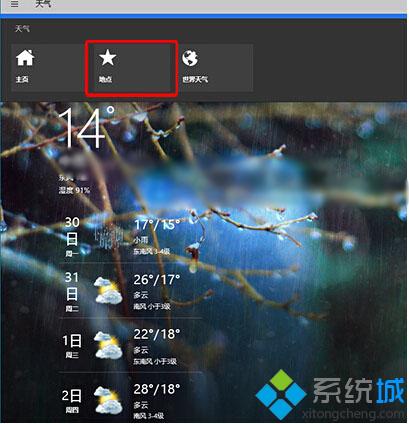
2.之后咱们就会在弹出窗口中看到如下图中所示的选项,咱们直接单击这个按钮,这个就是更改主页地点的按钮了;

3.点击之后,出现一个新的窗口,在该窗口中会有一个更改主页的选项,咱们直接在下方的窗口中输入自己想要设置的城市,然后点击确认,完成之后,咱们win10系统就会将天气自动更改为该城市的天气了。
以上就是对win10系统天气应用的城市进行更改的具体方法了。有需要的用户,不妨按照小编的方法操作看看!
相关推荐:
该文章是否有帮助到您?
常见问题
- monterey12.1正式版无法检测更新详情0次
- zui13更新计划详细介绍0次
- 优麒麟u盘安装详细教程0次
- 优麒麟和银河麒麟区别详细介绍0次
- monterey屏幕镜像使用教程0次
- monterey关闭sip教程0次
- 优麒麟操作系统详细评测0次
- monterey支持多设备互动吗详情0次
- 优麒麟中文设置教程0次
- monterey和bigsur区别详细介绍0次
系统下载排行
周
月
其他人正在下载
更多
安卓下载
更多
手机上观看
![]() 扫码手机上观看
扫码手机上观看
下一个:
U盘重装视频











